Modern Warfare 2 쇼케이스가 작동하지 않는 문제 수정
게시 됨: 2023-03-21
전체 게임 커뮤니티에서 가장 유명한 게임 중 하나이기 때문에 다른 게이머처럼 Call of Duty를 플레이하는 경우. 그런 다음 재생할 때 발생할 수 있는 몇 가지 오류가 있습니다. 하루 종일 플레이하는 것을 좋아하는 열렬한 팬을 찾을 수 있습니다! 그러나 Modern Warfare 2 Showcase가 작동하지 않는 문제를 해결하려면 이 기사를 끝까지 읽으십시오. 여기서 우리는 문제를 해결하기 위한 몇 가지 솔루션을 공유했을 뿐만 아니라 그 이유도 공유했습니다. 우리가 공유하게 되어 기쁩니다.
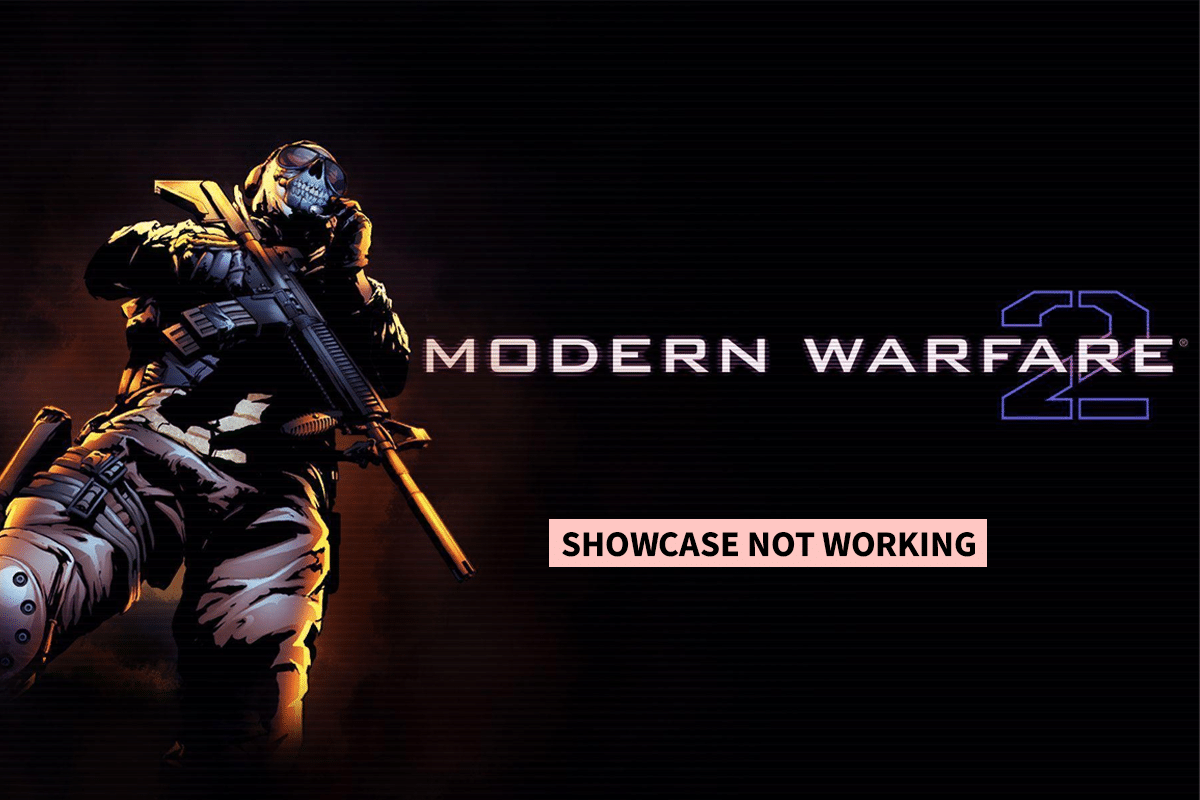
목차
- Modern Warfare 2 쇼케이스가 작동하지 않는 문제를 해결하는 방법
- Modern Warfare 2 쇼케이스가 작동하지 않는 이유는 무엇입니까?
- MW2에서 쇼케이스를 변경할 수 없는 이유는 무엇입니까?
- Call Of Duty MWF 2 쇼케이스가 작동하지 않는 문제를 해결하는 방법
Modern Warfare 2 쇼케이스가 작동하지 않는 문제를 해결하는 방법
이 가이드에서는 Modern Warfare 2 Showcase가 작동하지 않는 문제를 해결하는 방법에 대해 알아봅니다.
Modern Warfare 2 쇼케이스가 작동하지 않는 이유는 무엇입니까?
Call of Duty Modern Warfare Showcase는 오퍼레이터, 무기 및 콜링 카드를 선택하는 데 도움이 되는 기능입니다. 따라서 기본적으로 게임에서 자신을 표현하는 데 도움이 됩니다. 오퍼레이터 위에 멋진 스킨을 추가하고 적까지도 눈부시게 만들 수 있습니다. 그래서 그들은 싸우는 대신 당신을 바라보고 당신의 활기에 의식을 잃을 것입니다.
농담은 제쳐두고 보기 좋게 보이고 싶다면 정말 중요한 기능입니다. 따라서 Showcase가 작동하지 않으면 큰 골칫거리가 될 수 있습니다! 이 오류에서는 연산자의 모양을 변경해도 아무 것도 변경되지 않으며 기본 모양이 그대로 유지됩니다. 이 문제는 고칠 수 있지만 솔루션을 알려드리기 전에 버그의 원인이 무엇인지 스스로에게 물어보셨습니까? 알아 보자.
MW2에서 쇼케이스를 변경할 수 없는 이유는 무엇입니까?
이 문제에는 여러 가지 이유가 있을 수 있습니다. MW2에서 내 쇼케이스를 변경할 수 없는 이유를 이해하고 싶다면 다음을 참조하세요.
- 느린 인터넷
- 서버 다운
- 손상된 파일
- 오래된 장치
- 오래된 게임
- 오래된 GPU 드라이버.
귀하의 질문이 해결되셨기를 바랍니다. 왜 MW2에서 쇼케이스를 변경할 수 없습니까? 이제 해결책을 알아보자,
Call Of Duty MWF 2 쇼케이스가 작동하지 않는 문제를 해결하는 방법
오류를 수정하려면 우리가 이해할 수 없는 몇 가지 원인이 있을 수 있으므로 가능한 모든 해결책을 시도해야 합니다. 따라서 이 기사에서 공유한 모든 방법과 공유 방법을 순서대로 사용하는 것이 좋습니다.
방법 1: 기본 문제 해결 방법
다음은 기본 문제 해결 방법이며 다른 방법을 사용하기 전에 먼저 시도하는 것이 좋습니다.
1A. 서버 가동 시간 대기
Modern Warfare 2 Showcase가 작동하지 않는 이유는 서버 문제일 수 있습니다. 그렇다면 서버를 고칠 수 있는 권한이 없기 때문에 아무것도 할 수 없습니다. 듀티 모던 워페어 팀의 요청으로 문제가 해결될 때까지 기다리세요. 그러나 아무것도 기다리지 않을 수도 있기 때문에 실제로 서버 문제인지 어떻게 알 수 있습니까? Twitter에서 Call of Duty Modern Warfare의 공식 계정을 팔로우하여 서버 중단 시간에 대한 업데이트를 받을 수 있습니다. Call of Duty 서버 상태 DownDetector 페이지를 사용하여 서버가 다운되었는지 여부를 분석할 수도 있습니다.
참고 : 다운 감지기와 같은 타사 서비스를 사용하는 것은 서버 다운 여부를 파악하는 가장 좋은 방법이 아닙니다. 그들은 당신에게 대략적인 아이디어를 제공하므로 그러한 세부 사항을 얻으려면 Twitter를 사용하는 것이 좋습니다.
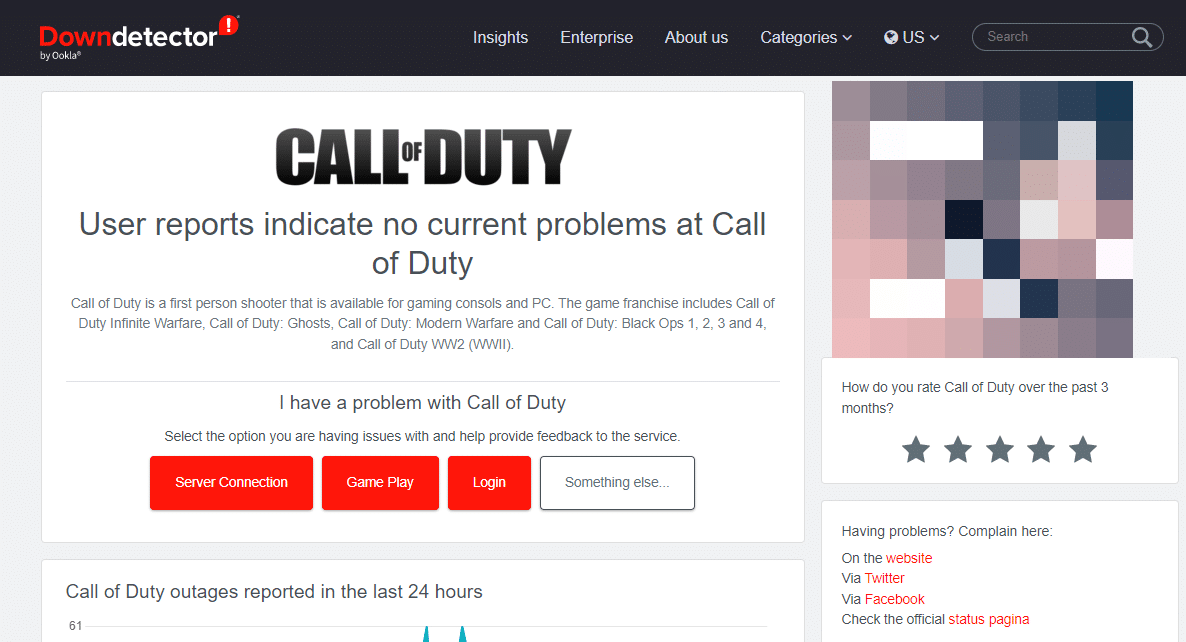
또한 읽기 : Call of Duty : Modern Warfare 2는 무적의 적을 목격합니다.
1B. 네트워크 변경
네트워크가 충분히 강력하지 않은 경우에도 이 문제가 발생할 수 있습니다. 다른 네트워크에 연결하면 문제가 해결됩니다. 그러나 네트워크를 변경하고 싶지 않다면 기존 네트워크를 빠르게 할 수 있는 방법이 있습니다. 자세한 내용은 Windows 10에서 WiFi 인터넷 속도를 높이는 방법에 대한 이 기사를 참조하십시오.
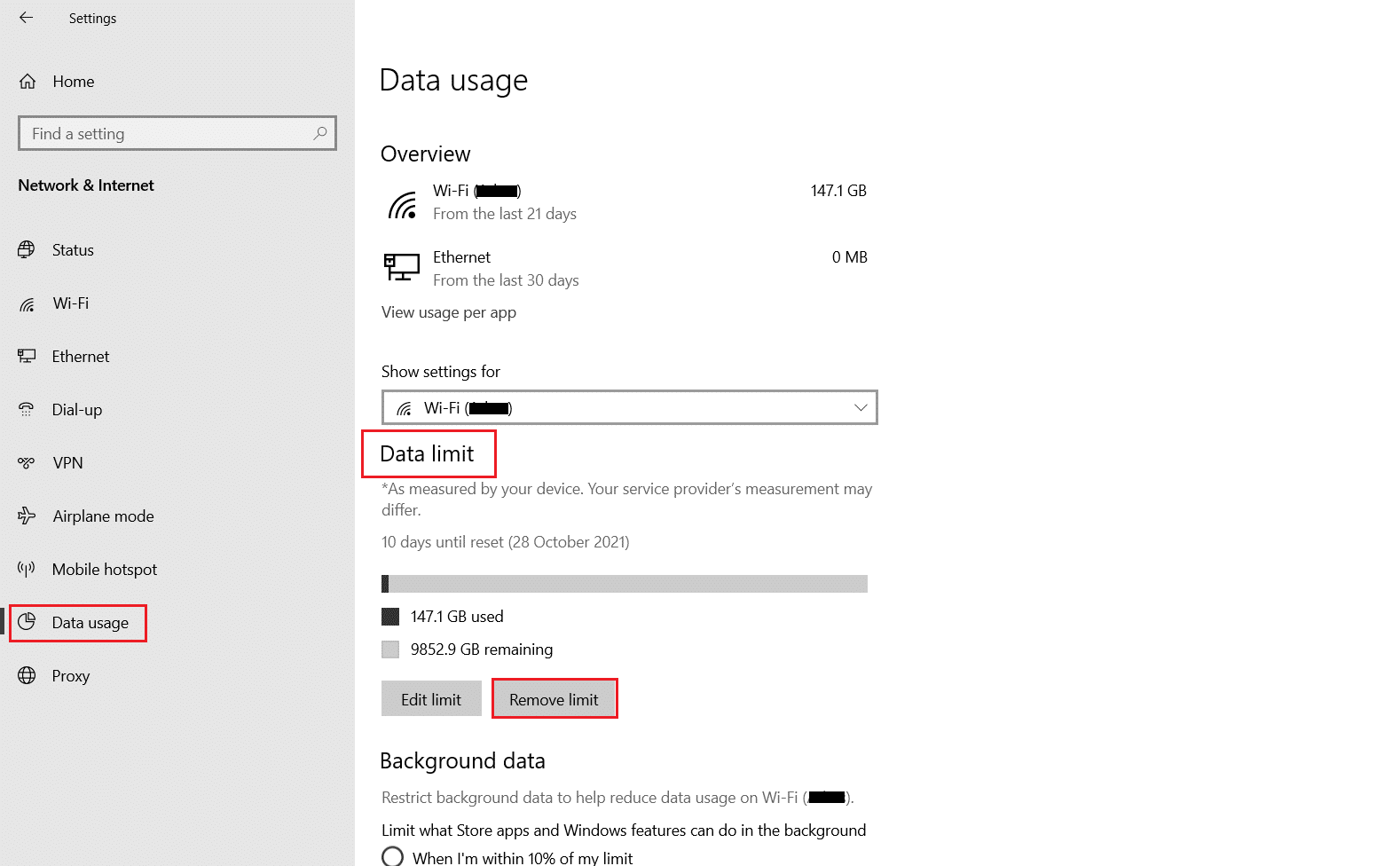
1C. 컴퓨터 다시 시작
컴퓨터가 오랫동안 실행되면 엄청난 양의 캐시 파일이 축적될 수 있습니다. 이러한 캐시 파일은 최근 활동을 기억하므로 응용 프로그램을 다시 열 때 더 빨리 열립니다. 그러나 캐시 파일이 커지면 정반대로 할 수 있으므로 컴퓨터를 더 빠르게 만들지 않고도 느리게 만들 수 있습니다. 그러나 좋은 점은 컴퓨터를 다시 시작하면 캐시 파일을 쉽게 삭제할 수 있으므로 MW2에서 내 쇼케이스를 변경할 수 없는 이유는 무엇입니까? Windows 10 컴퓨터를 재부팅하거나 다시 시작하는 6가지 방법에 대한 가이드를 읽고 모든 단계를 알아보세요.
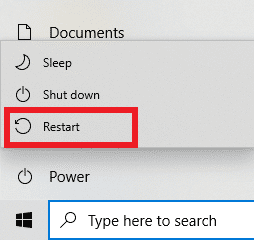
1D. 불필요한 파일 닫기
백그라운드에서 다른 프로그램이 실행 중이면 게임에 일부 오작동이 발생할 수도 있습니다. 따라서 작업 관리자에서 모든 프로그램을 닫아야 합니다. Windows 10 PC에서 다른 모든 백그라운드 프로세스를 닫으려면 Windows 10에서 작업을 종료하는 방법에 대한 가이드를 읽으십시오.
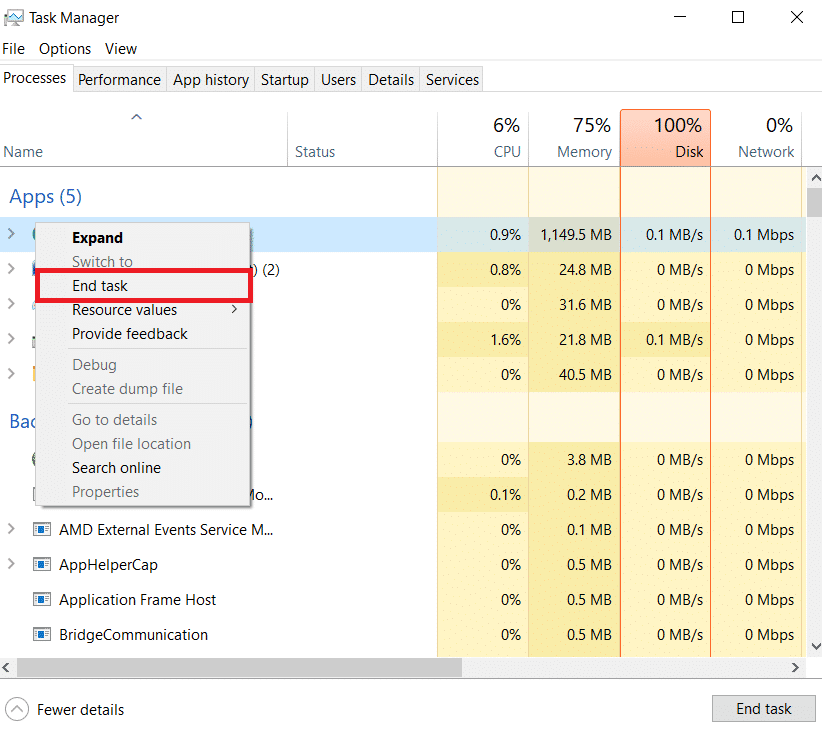
방법 2: Windows 업데이트
Windows 소프트웨어가 오래된 경우 이와 같은 문제가 발생할 수도 있습니다. 따라서 이 문제를 해결하는 것은 정말 쉽습니다. Windows OS를 업데이트하기만 하면 됩니다. Windows 10 최신 업데이트를 다운로드하고 설치하는 방법에 대한 가이드를 읽으십시오.

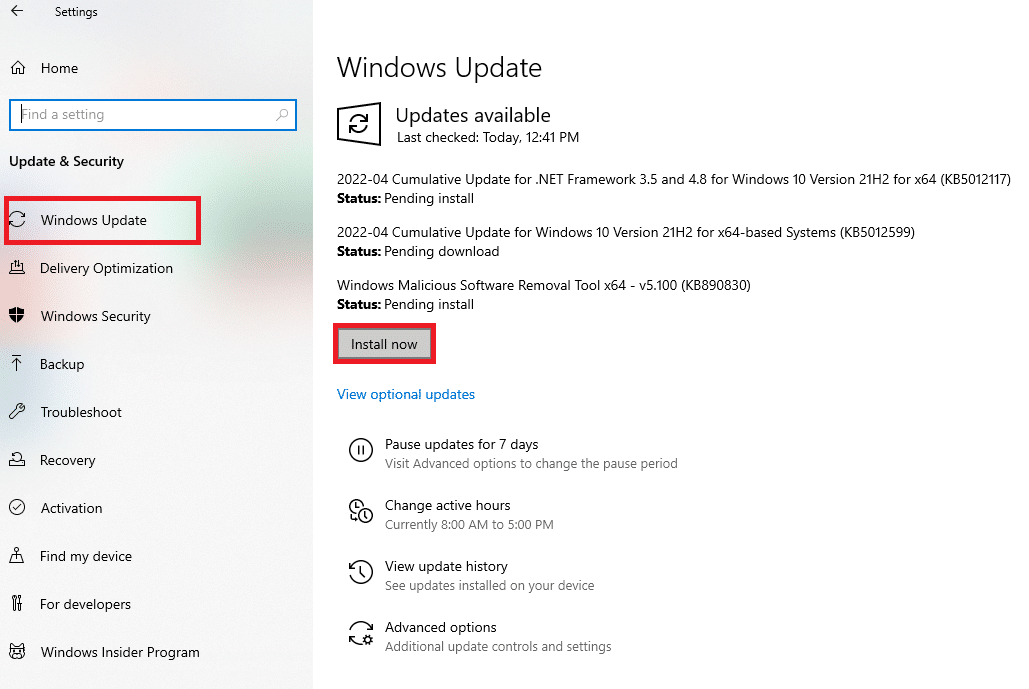
또한 읽기: MW2 친구 요청 전송 실패 문제 수정
방법 3: 모던 워페어 2 업데이트
Windows OS를 업데이트했지만 게임은 어떻습니까? 새로운 기능을 얻고 버그를 수정하려면 게임을 업데이트하는 것이 중요합니다. 게임을 업데이트하려면 다음 단계를 따르십시오.
1. Steam을 실행하고 라이브러리 로 이동합니다.
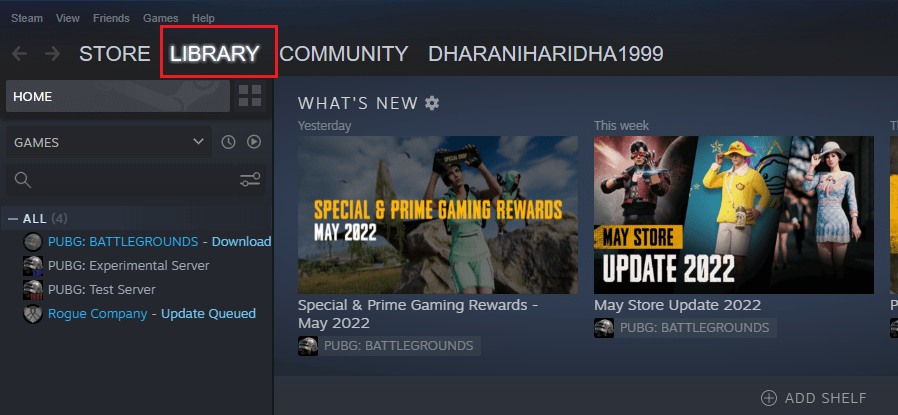
2. 이제 HOME을 클릭하고 Call of Duty: Modern Warfare 2 를 검색합니다.
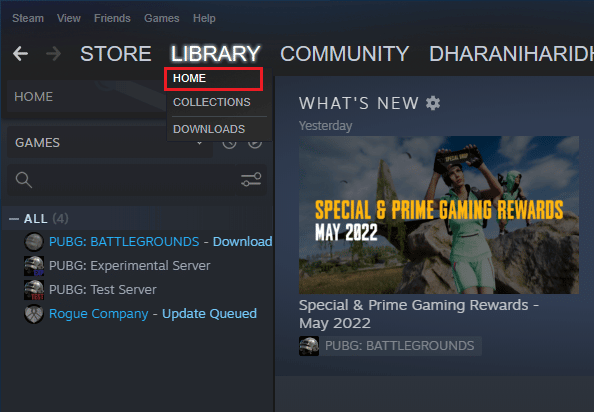
3. 그런 다음 게임을 마우스 오른쪽 버튼으로 클릭하고 속성… 옵션을 선택합니다.
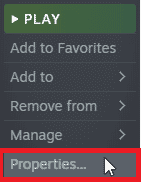
4. 이제 업데이트 탭으로 전환하고 보류 중인 업데이트가 있는지 확인합니다. 그렇다면 화면의 지시에 따라 최신 업데이트를 다운로드하십시오.
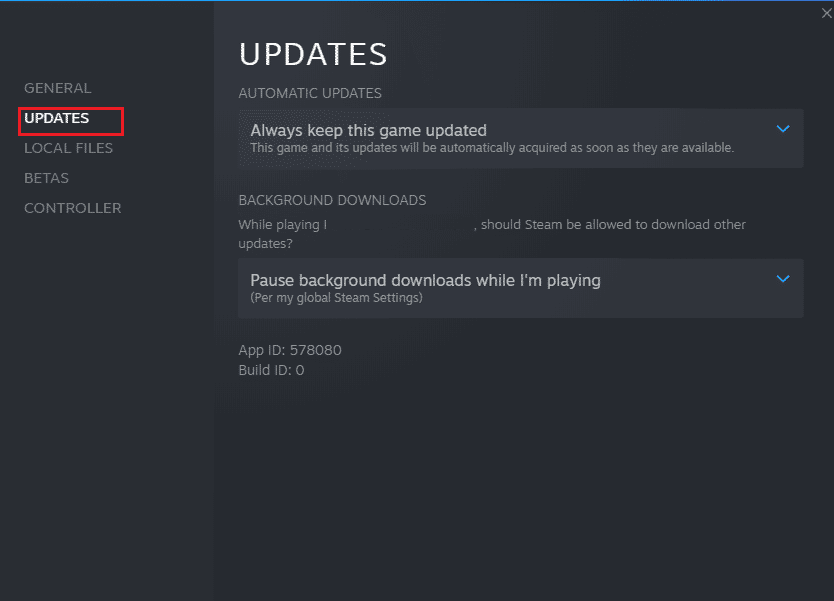
방법 4: GPU 드라이버 업데이트
게임을 하려면 그래픽 드라이버가 중요합니다. 하지만 드라이버가 구식이라면 어떨까요? 그런 다음 그들은 이와 같은 문제를 만들 수 있습니다. 그것은 기술적인 일처럼 보이지만 우리는 거짓말을 하지 않을 것입니다. 그러나 이 문서의 단계를 따르면 GPU를 쉽게 업데이트할 수 있습니다. 다음은 Windows 10에서 그래픽 드라이버를 업데이트하는 4가지 방법에 대한 기사입니다.
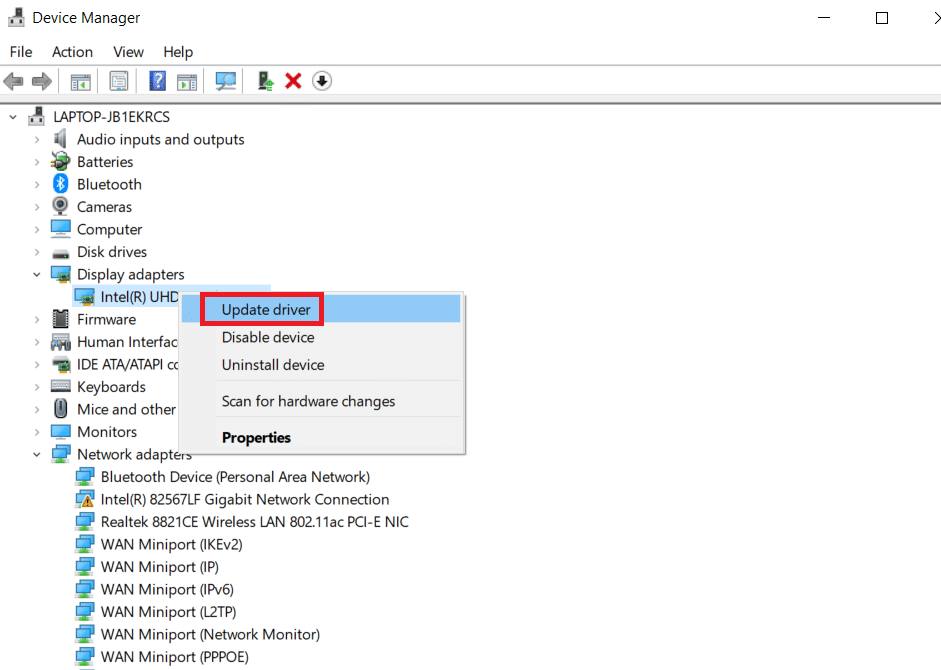
방법 5: Steam에서 게임 파일의 무결성 확인
Modern Warfare 2 쇼케이스가 작동하지 않는 문제를 해결하는 방법을 찾고 있다면 Steam에서 게임 파일의 무결성을 확인할 수 있습니다. 이를 위해 Steam에서 게임 파일의 무결성을 확인하는 방법에 대한 가이드를 읽을 수 있습니다.
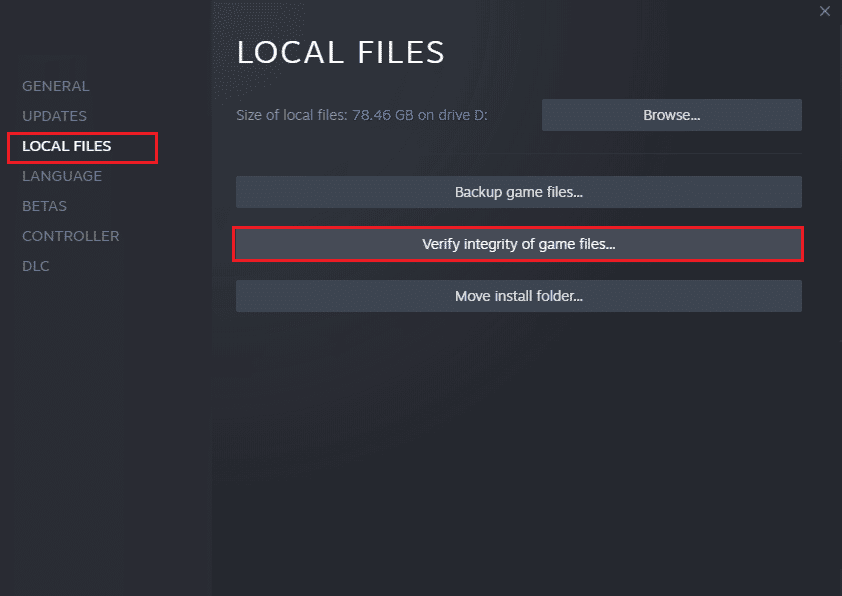
방법 6: 고성능 설정
전원 옵션에서 고성능을 선택하면 게임이 컴퓨터에서 더 많은 전원을 공급받으므로 이와 같은 문제가 발생하지 않을 수 있습니다. 이를 위해 Windows 10에서 전원 계획을 변경하는 방법에 대한 가이드를 읽을 수 있습니다.
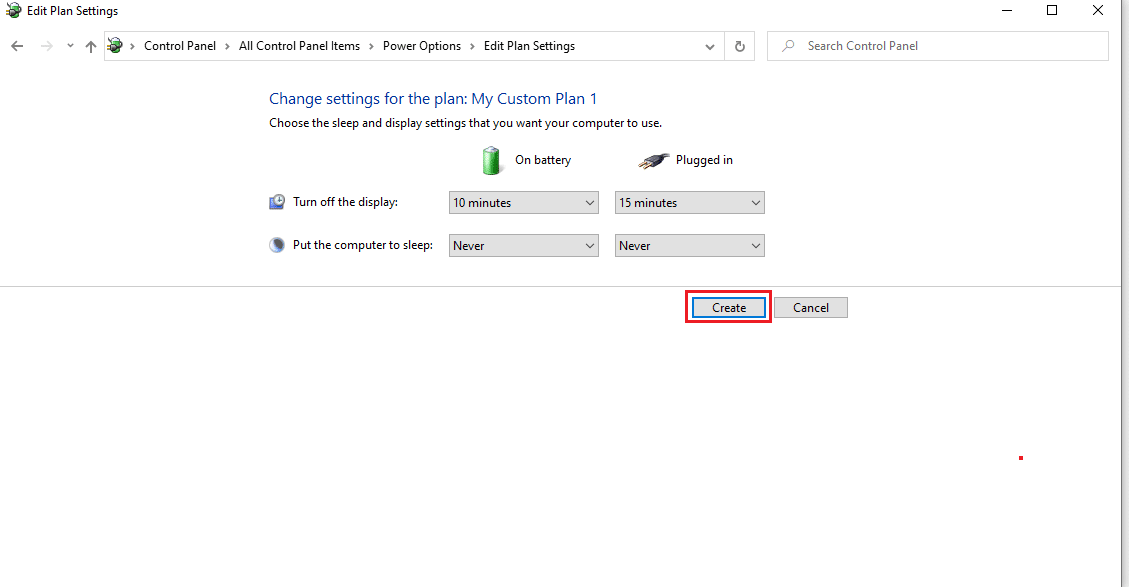
또한 읽기: COD Modern Warfare 2 Dev 오류 6146 수정
방법 7: COD Modern Warfare 2 재설치
다른 방법이 작동하지 않는 경우에만 이 방법을 사용해야 합니다. 재설치는 매우 피곤한 과정이며 데이터 비용이 많이 듭니다. 따라서 극단적인 방법으로만 사용하는 것이 좋습니다. Steam에서 게임을 제거하려면 Steam 게임을 제거하는 방법에 대한 가이드를 읽으십시오. 이제 설치하려면 다음 단계를 따르십시오.
1. Steam 바로가기 아이콘 을 두 번 클릭하여 Steam 앱을 엽니다.
2. 이제 라이브러리를 선택합니다.

3. 그런 다음 Call of Duty: Modern Warfare 2 를 찾아 선택합니다.
4. 게임을 다운로드하고 설치하려면 설치 옵션을 선택합니다.
방법 8: 다른 OS 또는 장치 사용
사용 중인 장치가 게임이 제대로 작동하지 않거나 해당 게임 버전에 버그가 있을 수 있습니다. 따라서 이 문제를 해결하려면 개발자가 사용자로부터 지속적으로 피드백을 받고 해당 피드백에 따라 버그 수정을 포함하므로 개발자가 릴리스한 새 패치를 기다릴 수 있습니다. 따라서 새로운 패치는 해결책을 제시할 수 있으며 따라야 할 가장 좋은 방법입니다. 그러나 그렇게 오래 기다릴 수 없고 지금 게임을 플레이하고 싶다면 다른 OS에서 플레이할 수 있으므로 동일한 게임의 다른 버전을 플레이할 수 있습니다. 그들은 macOS 버전도 사용할 수 있습니다. 게임 콘솔에서 이 게임을 플레이하거나 Call of Duty Mobile을 플레이할 수도 있습니다.
방법 9: Activision 지원팀에 문의
어떤 방법도 작동하지 않으면 이 방법을 최후의 수단으로 사용해야 합니다. Call of Duty Modern Warfare 2의 고객 서버에 연락할 수 있습니다. 두 가지 방법이 있습니다. 공식 Twitter 계정으로 태그를 지정하거나 Activision의 공식 웹사이트에서 연락할 수 있습니다. 그들은 당신이 이 문제를 해결하는 데 도움을 줄 것입니다.
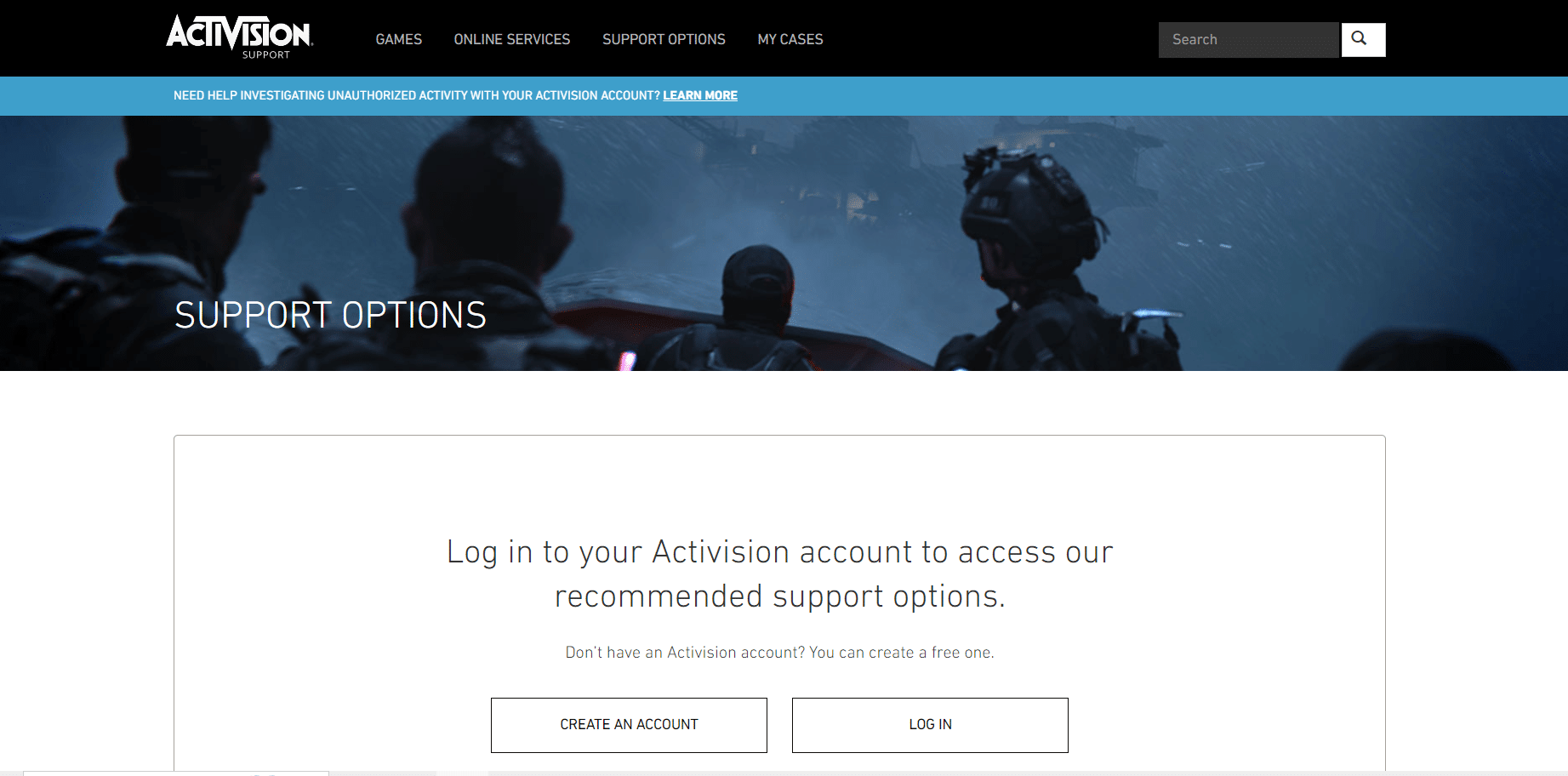
추천:
- ChatGPT 네트워크 오류를 수정하는 5가지 방법
- Valorant 지역을 확인하는 방법
- Modern Warfare 2에서 Dev 오류 615 수정
- Modern Warfare 2 오류 수정 Travis Shipton
이 기사를 읽은 후 귀하의 문제가 해결되었고 왜 MW2에서 내 쇼케이스를 변경할 수 없는지 알 수 있기를 바랍니다. Modern Warfare 2 쇼케이스가 작동하지 않는 문제를 수정합니다. 여전히 의심스러운 점이 있으면 댓글 섹션에서 질문하는 것을 잊지 마십시오. 댓글 섹션에서 새로운 주제를 제안할 수도 있으며 이에 대한 전용 기사를 작성하려고 노력할 것입니다. 나중에 참조할 수 있도록 북마크에 저희 웹사이트를 저장하십시오. 읽어 주셔서 감사합니다.
